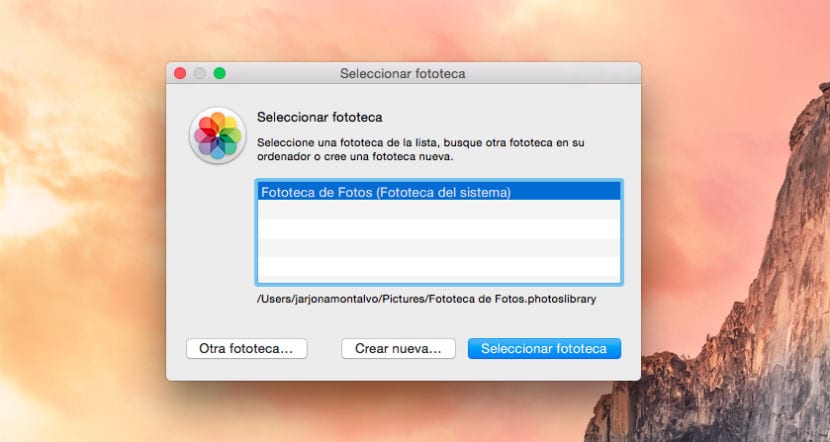
Setelah sukses dengan 'Photos' Mac OS X Yosemite App baru, saya ingin menunjukkan tutorial kecil untuk membuat perpustakaan (perpustakaan foto) segera. Semua ini sebagai keuntungan memiliki semua foto Anda di katalog, berdasarkan album, di mana Anda memiliki kehidupan pribadi Anda di satu sisi, dan pekerjaan Anda di sisi lain.
Langkah 1: Penutupan aplikasi Foto.
Langkah 2: Pegang kuncinya Opsi (⌥) ditekan (di jendela tahan keyboard Tombol ALT) dan klik aplikasi foto-foto di dok Anda.
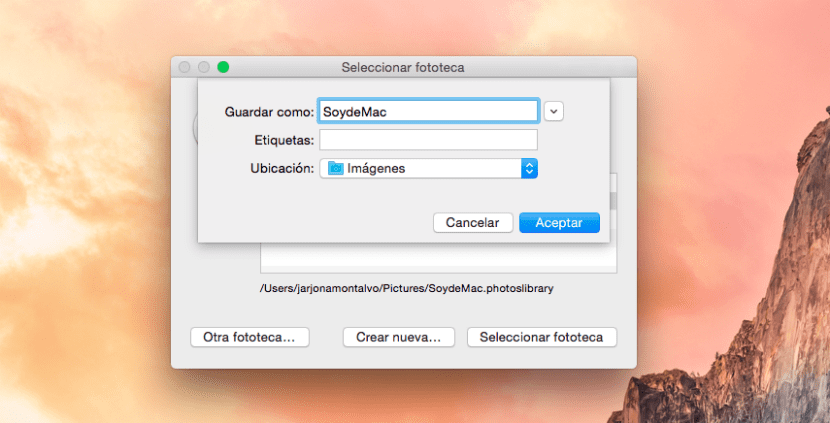
Langkah 3: Klik pada 'Membuat baru ...'
Langkah 4: En 'Simpan sebagai' kita bisa memasukkan nama yang kita inginkan ke perpustakaan foto kita. Anda juga dapat mengubah lokasi perpustakaan ini dengan menyesuaikan 'Lokasi', selain memberi label yang kita inginkan.
Langkah 5: Setelah Anda puas dengan nama dan lokasi perpustakaan Anda, klik 'Menerima'.
Langkah 6: Untuk beralih di antara perpustakaan foto, buka folder 'Gambar' dan klik dua kali pada perpustakaan yang ingin Anda gunakan. Anda juga bisa menyimpan file (⌥) Tombol keyboard Mac (pada keyboard Windows, tahan Tombol ALT), dan klik aplikasi Foto di dok, lalu klik 'Pilih Perpustakaan Foto' setelah memilih perpustakaan dari daftar. Anda bisa menggunakan 'Perpustakaan foto lain', untuk menemukan perpustakaan yang terletak di tempat lain yang tidak muncul.
Kamu hanya dapat memiliki satu perpustakaan buka pada waktu tertentu. Jika Anda mencoba membuka pustaka lain sementara pustaka lain membuka pustaka lain, pustaka pertama akan ditutup sebelum pustaka kedua terbuka.
Apakah Anda menggunakan banyak perpustakaan di aplikasi Foto Anda? Saya kira begitu sangat mudah dan ini dapat banyak membantu Anda, untuk mengatur semua foto Anda. Salam pembuka.
Saya masih tidak suka aplikasi Foto. Saat saya mengambil foto dengan iPhone, foto tersebut muncul di Foto Saya di Streaming dan saya tidak tahu apakah foto ditambahkan atau tidak dan saat saya menghubungkan iPhone ke iMac dan mengimpornya berkali-kali, foto tersebut muncul berulang kali. Dan opsi untuk menampilkan di finder tidak muncul saat Anda mengimpor foto.
Saya juga tidak suka bahwa Anda tidak diperbolehkan memilih folder tempat menyimpan file foto saat mengimpor dan itu "direferensikan".
Saya tidak bisa memasuki tempat di mana foto itu diambil kecuali diambil dengan kamera yang memiliki GPS. Apa solusinya ?
Karena mereka mengubah program yang bekerja luar biasa. Karena apa saja perubahan absurd ini?
Anda juga tidak dapat menyembunyikan foto, semua foto saya yang tersembunyi ditampilkan, tidak ada cara untuk membuat acara baru, tidak ada cara untuk meletakkan foto di acara yang berbeda dan tidak ada cara untuk mengurutkan foto berdasarkan nama.
Ini gila, saya menyortir wajah dalam urutan abjad dengan menyeret satu per satu dan saya memiliki lebih dari 600 wajah yang teridentifikasi. Di sisi lain, yang Anda tempatkan di tempat pertama muncul dalam ukuran yang jauh lebih besar dan tidak proporsional daripada yang lain. Di iPhoto hal ini dilakukan secara otomatis. Saat ini, tidak hanya saya tidak menemukan perbaikan apapun, tetapi program kecil yang baru bagi saya tampaknya bencana total.
Saat ini dan setelah kehilangan beberapa jam sejak saya memasangnya, sepertinya benar-benar omong kosong.
apa yang harus dimasukkan atau diklasifikasikan melalui peristiwa telah hilang, sial di mana impornya, vufffffff saya lanjutkan dengan iphoto
Bagaimanapun, sekarang saya membuka iphoto, mengekspor semua yang saya miliki ke hard drive dan memulai kembali seperti yang saya lakukan dengan windows, dengan huruf kecil.
Dengan mengekspor "Foto" adalah kekacauan. Saya telah mencoba melakukan seperti biasa di iphoto untuk mengekspor foto dan menyimpannya di folder terpisah dengan nama acara dan itu tidak mungkin.
Itu bahkan tidak memberi tahu Anda dengan bilah kemajuan bagaimana ekspor akan berjalan.
Saya menyimpan perpustakaan saya dengan baik diatur ke dalam folder dengan iPhoto sementara saya bisa dan kembali ke folder seumur hidup.
Salam pembuka. Saya punya pertanyaan. Saya telah menyelaraskan video dan foto dari iphone, ipad, dan macbook di perpustakaan macbook. Ini adalah 110gb dan saya ingin memindahkannya ke hard drive untuk mengosongkan ruang hard drive. Saya ingin tahu apakah saat memindahkan pustaka, program akan meminta saya untuk menemukannya dan itu akan bekerja persis sama seperti sebelumnya tetapi dari hard drive eksternal? Terima kasih banyak dan saya harap saya telah menjelaskan diri saya dengan baik.
ada yang tahu jika dua perpustakaan bisa digabungkan menjadi foto? Saya memiliki perpustakaan iphoto dari mac lama, disimpan di disk eksternal, dan saya ingin menggabungkannya dengan yang sekarang dari foto (jika diimpor dengan baik dari iphoto, karena saya sedang mengerjakannya ... dengan jari saya menyilang) ...
Halo Marta jika Anda bisa:
https://www.soydemac.com/como-migrar-tu-libreria-de-iphoto-a-la-nueva-aplicacion-de-fotos-en-os-x/
Salam!
Terima kasih, Jordi, tapi bukan itu ... Saya memiliki DUA perpustakaan IPHOTO, dan sekarang saya beralih ke FOTO, saya ingin menggabungkannya menjadi satu, dan tidak seperti sebelumnya, saya harus memilih yang mana dari dua yang saya inginkan ...
BAGAIMANA SAYA DAPAT MENYORTIR FOTO MENURUT JUDUL DI FOTO?
Di iphoto ada tab: display / sort / by date, by title,….
Saat saya mengimpor foto ke PHOTO, saya tidak bisa mendapatkan judul untuk ditampilkan
Saat iPhone dan Mac diselaraskan dengan iTunes, foto dan video masuk ke aplikasi "Foto".
Bisakah Anda menghapus aplikasi ini dan menggunakan Dropbox secara eksklusif?
Terima kasih.